win10底部任务栏无响应怎么恢复
分类:电脑知识 发布时间:2022-06-10 11:24:00
win10底部任务栏无响应怎么解决?现在微软公司已经停止更新win7系统了,而且还免费升级win10系统,所以越来越多的用户都选择升级系统到win10系统,可是大家对win10系统性能缺少了解。最近有用户和小编反应鼠标点击桌面下方的任务栏却没有任何反应,通常导致这个问题的出现是因为资源管理器出现异常。今天小编就给大家带来win10底部任务栏无响应怎么恢复的解决步骤。
工具/原料:笔记本电脑
系统版本:windows10系统
品牌型号:华硕
win10底部任务栏无响应怎么解决:
方案一:重启“Windows资源管理器”
1、首先我们打开电脑,在电脑搜索栏搜索任务管理器打开。
2、接下来我们点击第一列名称,按照名称排序,使得进程名在列表中保持不动。
3、接下来我们在任务管理器里找到windows资源管理器,点击最下方的重新启动选项,这样就可以啦。
方案二:重新“部署操作进程”。
1、点击桌面左下角的“Cortana”语音搜索框,输入“PowerShell”。并从搜索结果中找到如图所示的工具并右击,从其右键菜单中选择“以管理员身份运行”项。
2、此时将以“管理员”身份运行“Windows PowerShell”程序,将以下命令复制粘贴到命令提示符界面。并按回车以执行:
Get-AppXPackage -AllUsers | Foreach {Add-AppxPackage -DisableDevelopmentMode -Register “$($_.InstallLocation)\AppXManifest.xml”}
3、最后耐心等待“系统部署进程”操作的完成,整个过程大概需要2至10分钟左右的时间。最后就可以尝试右击任务栏执行其它相关操作。
注意事项:
1、以上方法可能需要连接互联网,请在运行前确保网络畅通。
2、重启或启动你的电脑,进入登录页面后,点击电源图标,然后按住Shift键并点击“重启”以进入选项。
3、如果以上方法都不起作用,最后可以尝试重置电脑。在重置电脑之前,建议先转移重要的文件数据以避免数据丢失。
总结
以上便是win10底部任务栏无响应怎么解决的文章,参考教程设置后,轻松解决win10任务栏卡死的问题就可以解决啦,只需要简单的几个步骤,以上内容希望可以帮助到各位。
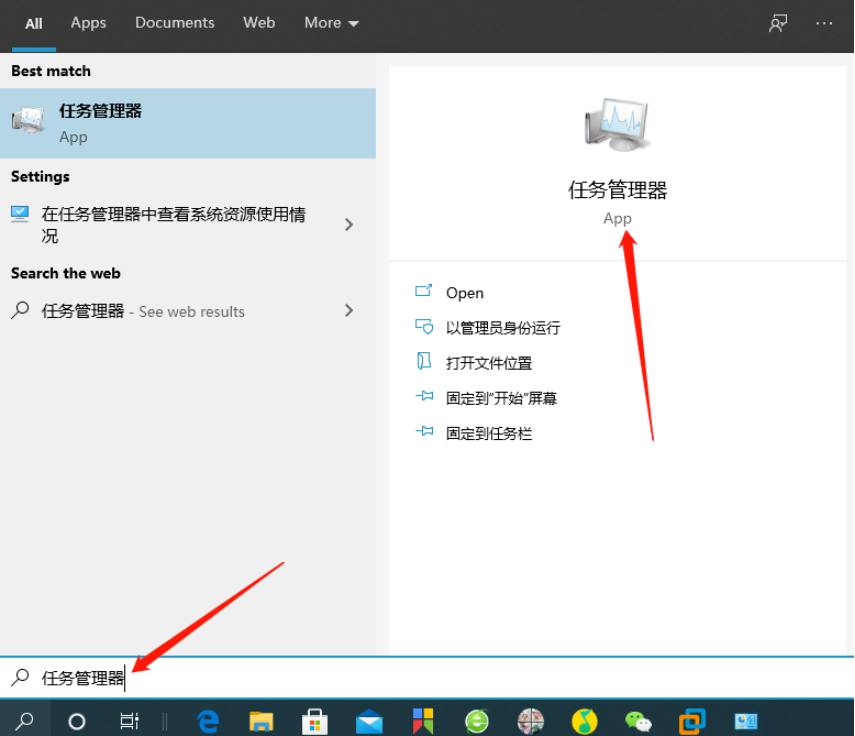

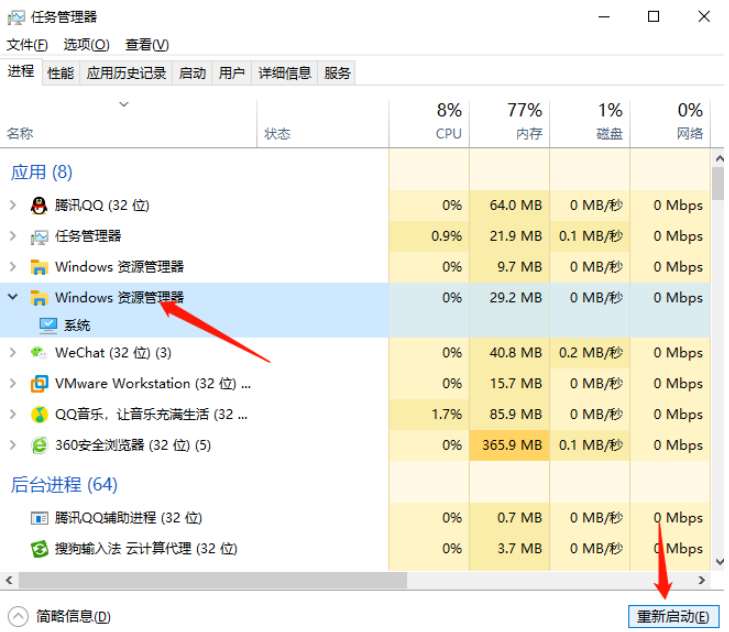
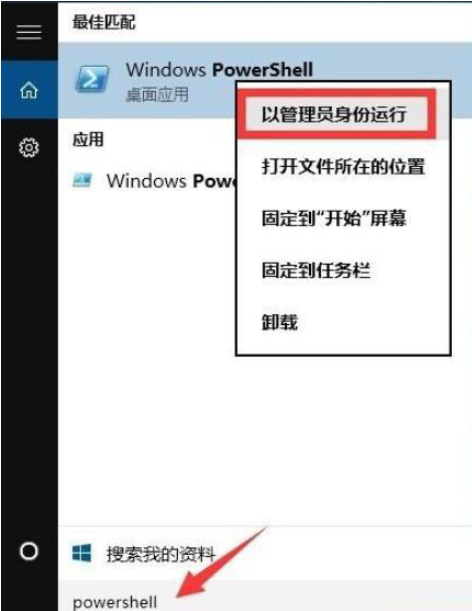


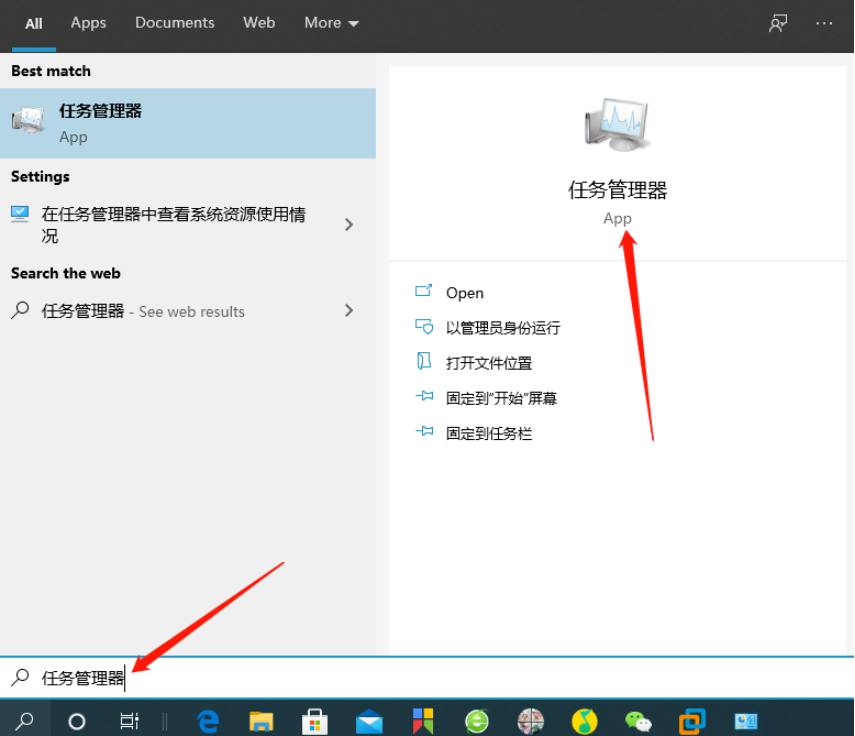

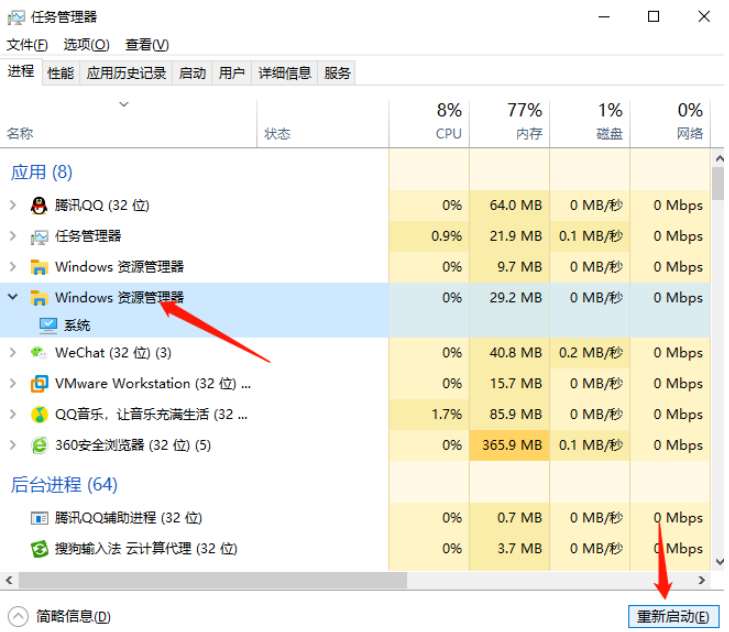
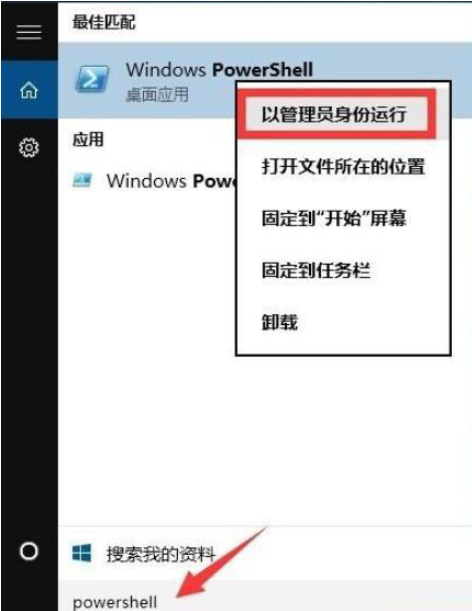


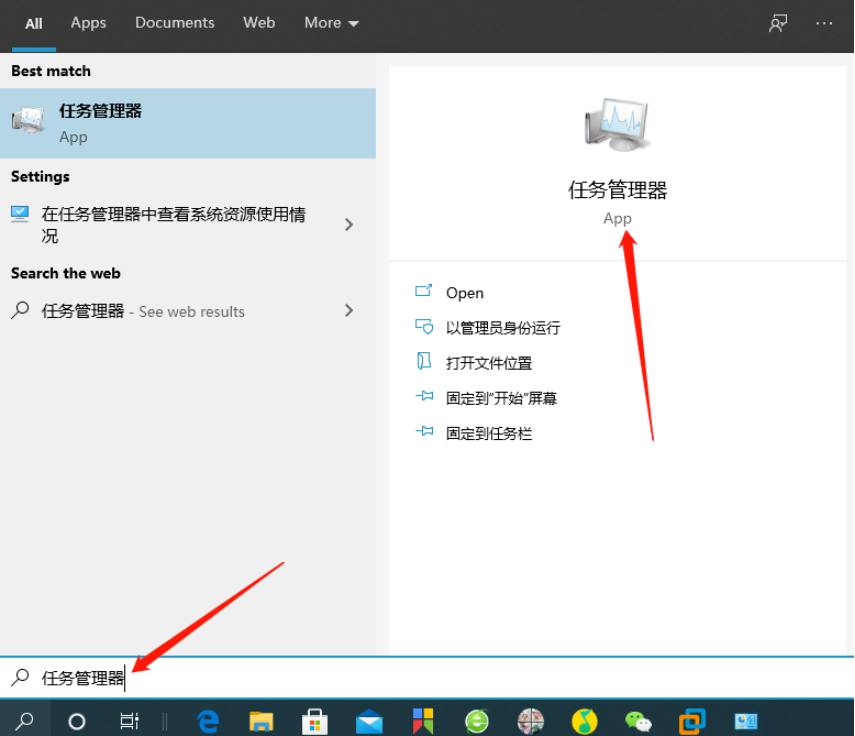

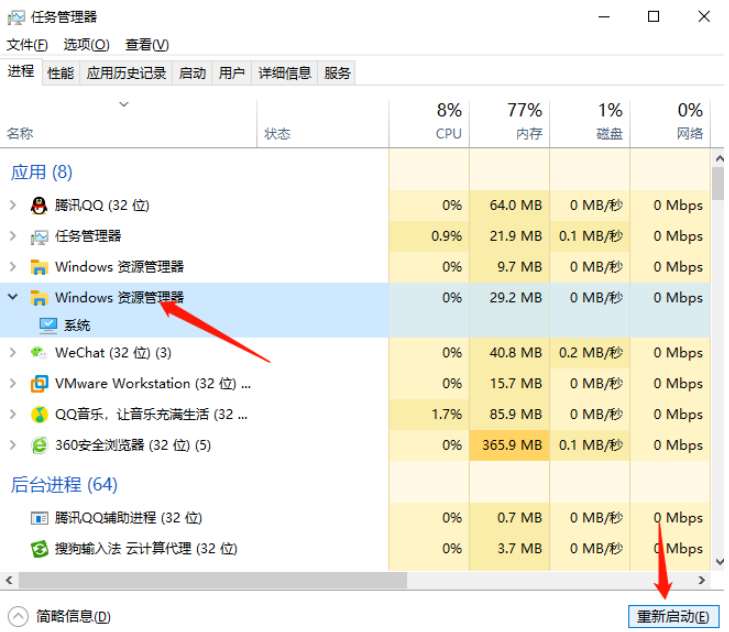
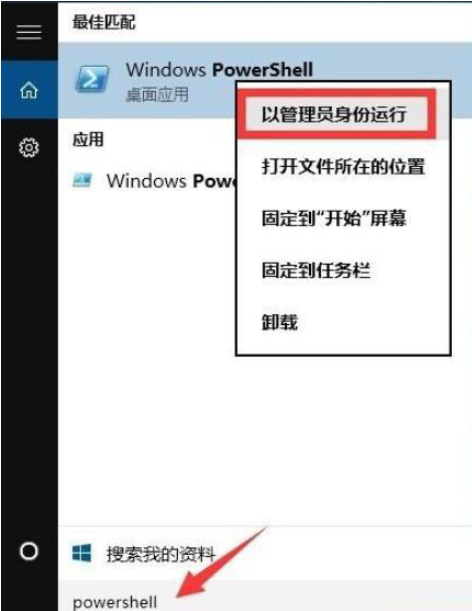


 公众号
公众号
